 |
АвтоАвтоматизацияАрхитектураАстрономияАудитБиологияБухгалтерияВоенное делоГенетикаГеографияГеологияГосударствоДомДругоеЖурналистика и СМИИзобретательствоИностранные языкиИнформатикаИскусствоИсторияКомпьютерыКулинарияКультураЛексикологияЛитератураЛогикаМаркетингМатематикаМашиностроениеМедицинаМенеджментМеталлы и СваркаМеханикаМузыкаНаселениеОбразованиеОхрана безопасности жизниОхрана ТрудаПедагогикаПолитикаПравоПриборостроениеПрограммированиеПроизводствоПромышленностьПсихологияРадиоРегилияСвязьСоциологияСпортСтандартизацияСтроительствоТехнологииТорговляТуризмФизикаФизиологияФилософияФинансыХимияХозяйствоЦеннообразованиеЧерчениеЭкологияЭконометрикаЭкономикаЭлектроникаЮриспунденкция
Создание запросов
Создание запроса к базе начинается с обращения к вкладке Создание окна База данных. Выбрав эту вкладку, можно увидеть доступные в ней команды.
На этой вкладке отображены методы создания запросов:
С помощью Мастера запросов, который упрощает создание простого, перекрестного запроса, а также запросов на поиск повторяющихся записей.
При этом:
Простой запрос — Создает запрос к выбранным полям.
Перекрестный запрос — суммирует данные в табличной форме.
Повторяющиеся записи — обнаруживает повторяющиеся записи в таблице.
Записи без подчиненных — обнаруживает в таблице записи, у которых нет соответствующей записи в связанной таблице.
 Рис. 1.18
Рис. 1.18
Создания запроса с помощью Конструктора (рис. 1. 18).
Это наиболее часто используемый способ создания запросов.
Конструктор открывает чистый бланк запроса.
Окно Конструктора состоит из двух частей. В верхней части располагаются объекты, данные из которых требуются в запросе (рис. 1. 19). Это могут быть таблицы, запросы с названиями полей и связями между ними.
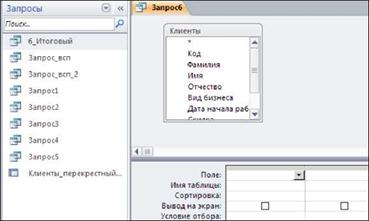
Рис. 1.19
Нижняя часть бланка предназначена для ввода параметров запроса:
первая строка бланка содержит имена полей, включенных в запрос;
вторая строка — объект, к которому принадлежит поле;
третья — групповая операция (если эта операция присутствует), позволяющая выполнять вычисления над значениями полей;
четвертая указывает принцип сортировки записей;
пятая — вывод на экран;
шестая — условия отбора записей;
седьмая — задает альтернативные условия.
Выражения, используемые в условиях отбора, вводятся вручную или создаются с помощью Построителя выражений (рис. 1. 20).

Рис. 1.20
Выражение — это аналог формул.
Выражения могут содержать:
константы (1, 5; 0, 012; «АВ»);
операторы (>; <; =; *; /; +; <>; between; &);
идентификаторы (названия объектов или полей);
встроенные функции (sum (); avg (); date ()).
Результатом вычисления любого выражения является некоторое значение.
Для открытия окна Построителя выражений нужно щелкнуть в поле условий отбора правой клавишей мыши или обратиться на ленту к инструменту Построитель.
Построитель предоставляет иерархические списки, содержащие большинство элементов (функций, операторов, полей), которые можно включить в выражение (рис. 1. 21).
Выбрав нужный элемент, можно скопировать его в поле выражения, а затем щелкнуть по кнопке ОК, чтобы поместить его в бланк.
Можно выбирать нужные поля объектов БД (таблиц, запросов, форм), вставлять операторы и константы в выражения для вычислений и критериев.
В примере с помощью Построителя выражений получена формула с использованием выделенного поля запроса (рис. 1. 22).
После ввода условий отбора запрос необходимо сохранить.
Поиск по сайту: